Si të shkruani shënime në OneNote 2013 në Android

Mësoni si të shkruani shënime në OneNote 2013 në Android me krijimin, hapjen dhe regjistrimin e shënimeve. Aplikoni strategji efektive për menaxhimin e shënimeve tuaja.
Shumica e ekipeve duhet të ndajnë dokumente. Ju ndoshta përdorni e-mail për të dërguar dokumente si bashkëngjitje. Me faqen tuaj të re të ekipit të SharePoint 2010, mund të ngarkoni skedarët tuaj në faqen e ekipit dhe t'u dërgoni anëtarëve të ekipit tuaj një lidhje për dokumentin.
SharePoint 2010 përdor një lloj kontejneri të veçantë - një bibliotekë dokumentesh - për ruajtjen e skedarëve. Faqja e ekipit tuaj ka një bibliotekë dokumentesh të quajtur Dokumente të përbashkëta ku mund të vendosni dokumentet që dëshironi të ndani me të tjerët. Ju mund të krijoni biblioteka dokumentesh shtesë dhe t'u jepni atyre emrin që dëshironi.
Për të ngarkuar një dokument në bibliotekën e Dokumenteve të përbashkëta në faqen e ekipit tuaj:
Klikoni lidhjen Dokumentet e përbashkëta në panelin e majtë të navigimit të faqes së ekipit tuaj.
Shfaqet biblioteka e dokumenteve të përbashkëta.
Ju mund të klikoni lidhjen Të gjitha përmbajtjet e sitit në panelin e majtë të lundrimit për të parë një listë të të gjitha bibliotekave të dokumenteve që keni leje për t'u qasur.
Klikoni butonin Ngarko Dokumentin në skedën Documents të Shiritit të SharePoint.
Shfaqet dritarja e ngarkimit të dokumentit.
Klikoni butonin Browse dhe në kutinë e dialogut Choose File, zgjidhni një skedar për të ngarkuar.
Klikoni OK për të ngarkuar skedarin në bibliotekën e dokumenteve.
Kur skedari ngarkohet, SharePoint shfaq vetitë e dokumentit në një dritare të re.
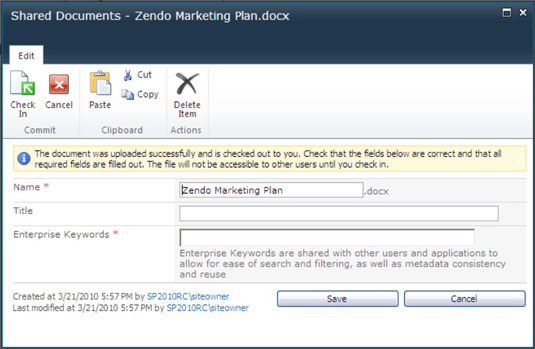
Shkruani emrin e skedarit, titullin dhe çdo fjalë kyçe me të cilën dëshironi të etiketoni dokumentin në kutitë e tekstit Emri, Titulli dhe Fjalët kyçe të menaxhuara, përkatësisht.
Klikoni butonin Ruaj për të ruajtur vetitë që keni futur për dokumentin.
Dokumenti i ngarkuar shfaqet në bibliotekën e dokumenteve.
Mësoni si të shkruani shënime në OneNote 2013 në Android me krijimin, hapjen dhe regjistrimin e shënimeve. Aplikoni strategji efektive për menaxhimin e shënimeve tuaja.
Mësoni si të formatoni numrat në një varg teksti në Excel për të përfshirë informacione të sakta dhe tërheqëse për raportet tuaja.
Në Excel 2010, fshini të dhënat apo formatin e qelizave lehtësisht me disa metoda të thjeshta. Mësoni si të menaxhoni përmbajtjen e qelizave me opsione të ndryshme.
Zhvilloni aftësitë tuaja në formatimin e elementeve të grafikut në Excel 2007 përmes metodave të thjeshta dhe efikase.
Mësoni se si të rreshtoni dhe justifikoni tekstin në Word 2010 me opsione të ndryshme rreshtimi dhe justifikimi për të përmirësuar formatimin e dokumenteve tuaja.
Mësoni si të krijoni makro në Excel 2019 për të automatizuar komandat dhe thjeshtuar detyrat tuaja.
Mënyra vizuale dhe e shpejtë për të vendosur një ndalesë skedash në Word 2016 është përdorimi i vizores. Zbulo disa këshilla dhe truke për përdorimin e skedave në këtë program.
Mësoni si të formula boshtet X dhe Y në Excel 2007, duke përfshirë mundësitë e ndryshimit të formatimeve për grafikët e ndryshëm.
Eksploroni se si Excel mund t
Mësoni se si të përdorni veçorinë Find and Replace të Excel 2007 për të gjetur dhe zëvendësuar të dhëna në mënyrë efikase. Kjo udhëzues është e përshtatshme për të gjithë përdoruesit që dëshirojnë të rrisin produktivitetin e tyre.







